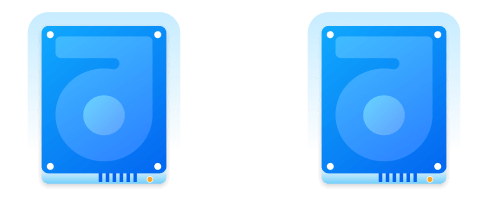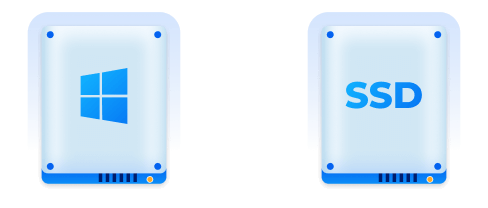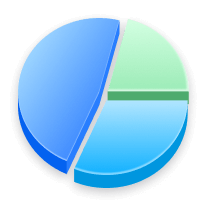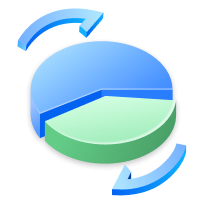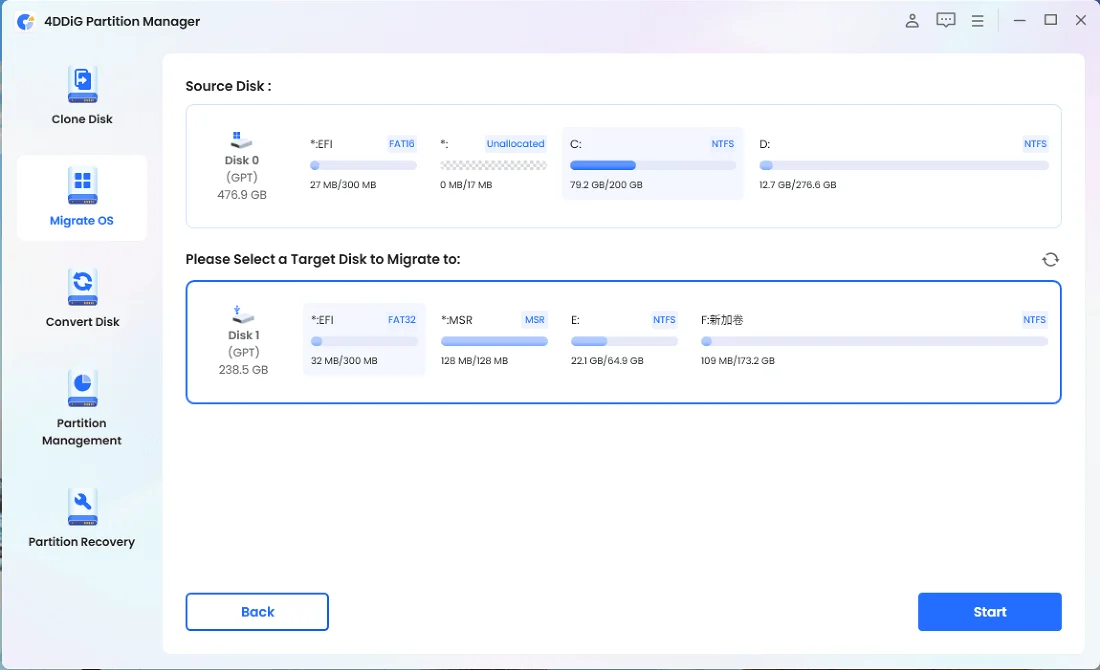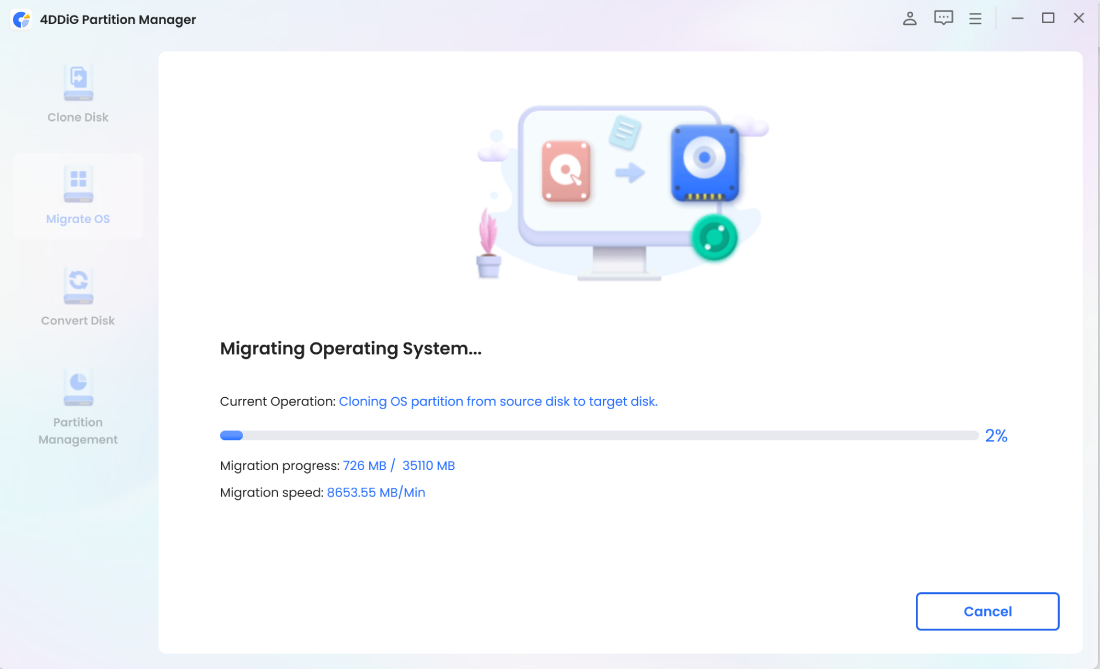4DDiG Partition Manager
Hepsi Bir Arada Disk Bölümleme Yöneticisi
- Sistemi yeniden kurmadan Windows OS'yi SSD'ye tek tıklamayla taşıyın.
- Tüm sabit diskinizi yedeklemek için etkili bir şekilde kopyalayın.
- Bilgisayarınızdan veya diğer depolama cihazlarından bölümü kolayca onarın, kurtarın ve geri yükleyin. YENİ
- Veri kaybı olmadan Windows 11 Güncellemesi için MBR'yi GPT'ye kolayca dönüştürün.
- Disk alanını optimize etmek için bölümleri esnek bir şekilde yeniden boyutlandırın/bölün/oluşturun/silin/formatlayın.
- Veri kaybı olmadan daha büyük bir sabit diske yükseltme yapın.
Kolay ve Güvenli Disk Klonlama Yazılımı Komple Yedeklemep
Verilerinizin düzenli yedeklerini almak veri kaybını önlemek için çok önemlidir. 4DDiG Partition Manager tüm diskinizi veya bölümünüzü etkili bir şekilde klonlayabilir ve veri yedekleme için güvenilir bir çözüm sunar.
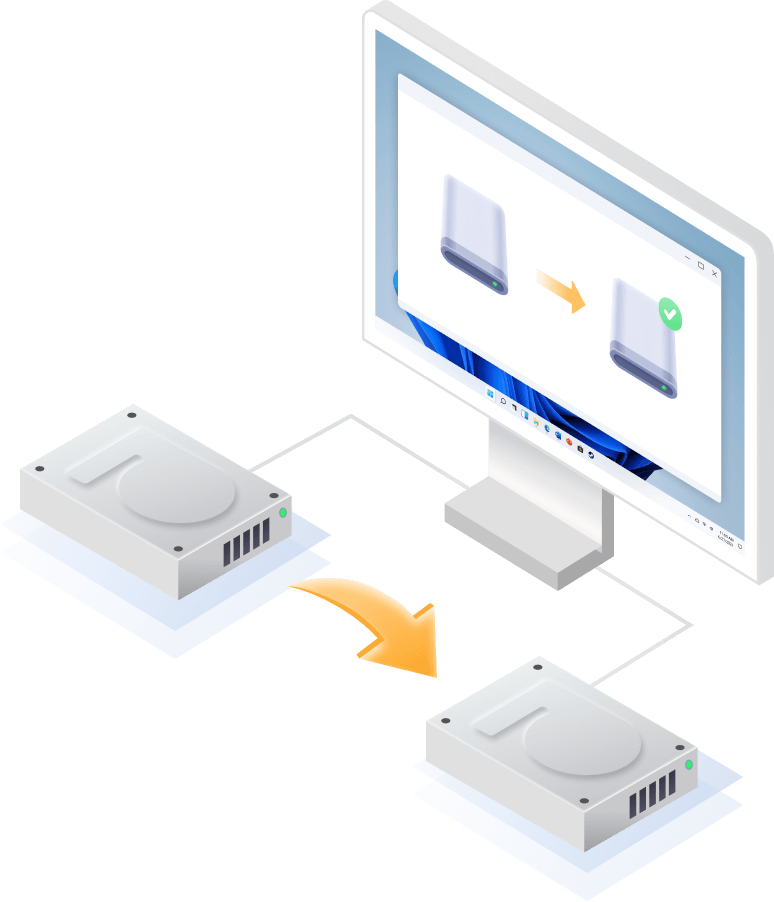
Disk Klonlama Modu
Verileri bir sürücüden diğerine zahmetsizce ve güvenli bir şekilde kopyalayabilir veya aktarabilirsiniz. Bu özellik, verilerinizi yedeklemenize ve veri kaybetmeden sorunsuz bir şekilde daha büyük bir sabit sürücüye yükseltmenize olanak tanır.
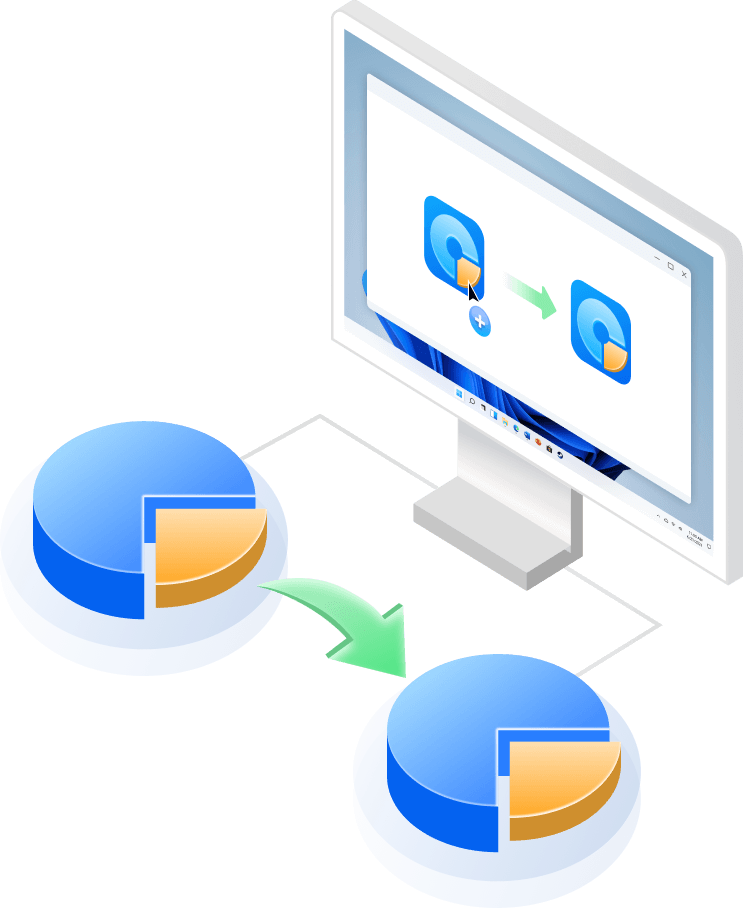
Bölüm Klonlama Modu
Belirli bölüm verilerini klonlamak için tasarlanan bu mod, bir sürücüdeki belirli bir bölümün içeriğini herhangi bir veri kaybı olmadan başka bir bölüme zahmetsizce aktarmanıza veya yedeklemenize olanak tanır.
Tek tıkla OS Migration Wizard Windows 10 & 11 için
Hızlı Sistem ve Veri Aktarımı Çözümü. 4DDiG Partition Manager, sistem ve büyük dosya veya klasörleri tek bir tıklamayla bir disk bölümünden daha büyük bir disk bölümüne taşıyabilir.

İşletim sistemini SSD/HDD'ye taşıma
Daha iyi bilgisayar performansı için Windows işletim sisteminizi tek tıkla başka bir HDD veya SSD'ye taşıyın.

Daha Büyük Bir SSD'ye Yükseltin
Daha küçük bir sürücüyü daha büyük bir sürücüyle veya SSD diskle değiştirme veya yükseltme.

Her Şeyi Güvenle Aktarın
Sistem geçişi, yüklü uygulamalar, sistem güncellemeleri, sürücüler, özel ayarlar ve daha fazlası dahil olmak üzere sistem sürücüsündeki tüm verileri bir bilgisayardan diğerine güvenli bir şekilde aktarır.

Sistemi Yeniden Kurmaya Gerek Yok
Windows'u yeniden yüklemeden işletim sisteminizi yeni bir sürücüye aktararak zamandan ve emekten tasarruf edin.
Her şey dahil Yeni Başlayanlar için Disk Bölümleme Yöneticisi
Hızlı Sistem ve Veri Aktarımı Çözümü. 4DDiG Partition Manager, sistem ve büyük dosya veya klasörleri tek bir tıklamayla bir disk bölümünden daha büyük bir disk bölümüne taşıyabilir.

Bölümü Yeniden Boyutlandır / Taşı
Veri kaybetmeden bölüm boyutunu ayarlayın, disk sınırları içinde bölümü taşıyın, boş alanı yeniden dağıtın.

Bölümü Genişletme/Küçültme
Aynı diski genişletmek veya diğer bölümlere yer açmak için bölümü küçültmek için boş veya ayrılmamış alan kullanın.

Bölünmüş Bölüm
Farklı veri türlerini depolamak için bir bölümü iki veya daha fazla küçük bölüme ayırın.

Birleştirme Bölümü
Belirli bir bölümün alanını genişletmek için aynı diskteki iki bitişik bölümü veri kaybı olmadan daha büyük bir bölümde birleştirin.

Create Partition
Create new partition(s) from unallocated space to improve the efficiency of data storage.

Bölüm Silme
Diskinizde artık ihtiyaç duymadığınız bir bölümü kolaylıkla silin ve ayrılmamış alana dönüştürün.

Bölümü Biçimlendirme
Erişilemeyen bir bölümü yeniden kullanılabilir hale getirmek için biçimlendirin veya dosya sistemini NTFS ve exFAT arasında değiştirin.

Sürücü Harfini Değiştir
Sürücünüzü yeniden düzenlemek için bölümlerin sürücü harflerini tercihinize göre değiştirin.

MBR/GPT Dönüştürme
Veri kaybı olmadan Windows 11 güncellemesi için MBR'yi GPT'ye kolayca dönüştürün.

4K Hizalamalı Bölüm
Otomatik 4K hizalama, klonlanmış SSD'lerin okuma ve yazma performansını iyileştirmeye yardımcı olur.
Bölümleri ve Verileri Kurtarmanın En Güvenli Yolu
4DDiG Bölüm Yöneticisi, silinen bölümü kurtarmanıza, biçimlendirilmiş bölümü geri getirmenize ve ham bölümü kolayca ve güvenli bir şekilde onarmak için size yardımcı olabilecek güvenilir bir bölüm kurtarma yazılımıdır.
-
 Bölümü Kurtar
Bölümü Kurtar
-
 Bölümü Geri Yükle
Bölümü Geri Yükle
-
 Bölümü Onar
Bölümü Onar
-
 Önyükleme Onar
Önyükleme Onar
Bölüm Kurtarma
Bilgisayarınızdaki bölümlerden biri kaybolduğunda veya erişilemez hale geldiğinde, kritik verilere erişmenizi engelleyen önemli bir zorluk oluşturur. Neyse ki, 4DDiG Bölüm Yöneticisi, silinen bölümü kolay ve güvenli bir şekilde kurtarmanıza olanak tanıyan kapsamlı bir çözüm sunar.
Bölümü Geri Yükle
Bir bölümü yanlışlıkla biçimlendirirseniz, içindeki tüm veriler dosya sistemini silecek ve bölümü erişilemez hale getirecektir. Bu durumlarda, güvenilir bölüm kurtarma yazılımı olan 4DDiG Bölüm Yöneticisi, biçimlendirilmiş bölümü ve içindeki tüm verileri geri yüklemenize yardımcı olabilir ve önemli dosyalarınıza kolayca erişim sağlayabilirsiniz.
Bölüm Onarma
Bir bölüm hasar gördüğünde, şu hata mesajı görünebilir: "Sürücüyü kullanmadan önce diski biçimlendirmeniz gerekiyor." Bazı durumlarda, bölüm RAW olarak işaretlenebilir ve Windows Dosya Gezgini'nde bölüm tamamen görünmez olur. Ancak, 4DDiG Bölüm Yöneticisi'ni kullanarak RAW bölümü onarabilir ve yeniden erişilebilir hale getirebilirsiniz.
Önyükleme Onarma
EFI veya MBR bozulduğunda şu problemler ortaya çıkabilir: önyükleme hatası, erişilemez işletim sistemi ve veri kaybı riski. Neyse ki, 4DDiG Bölüm Yöneticisi'nin onarım önyükleme fonksiyonu bozulmuş EFI/MBR'yi kolayca onarmanıza yardımcı olabilir ve sistemimize yeniden erişim sağlayabilirsiniz.
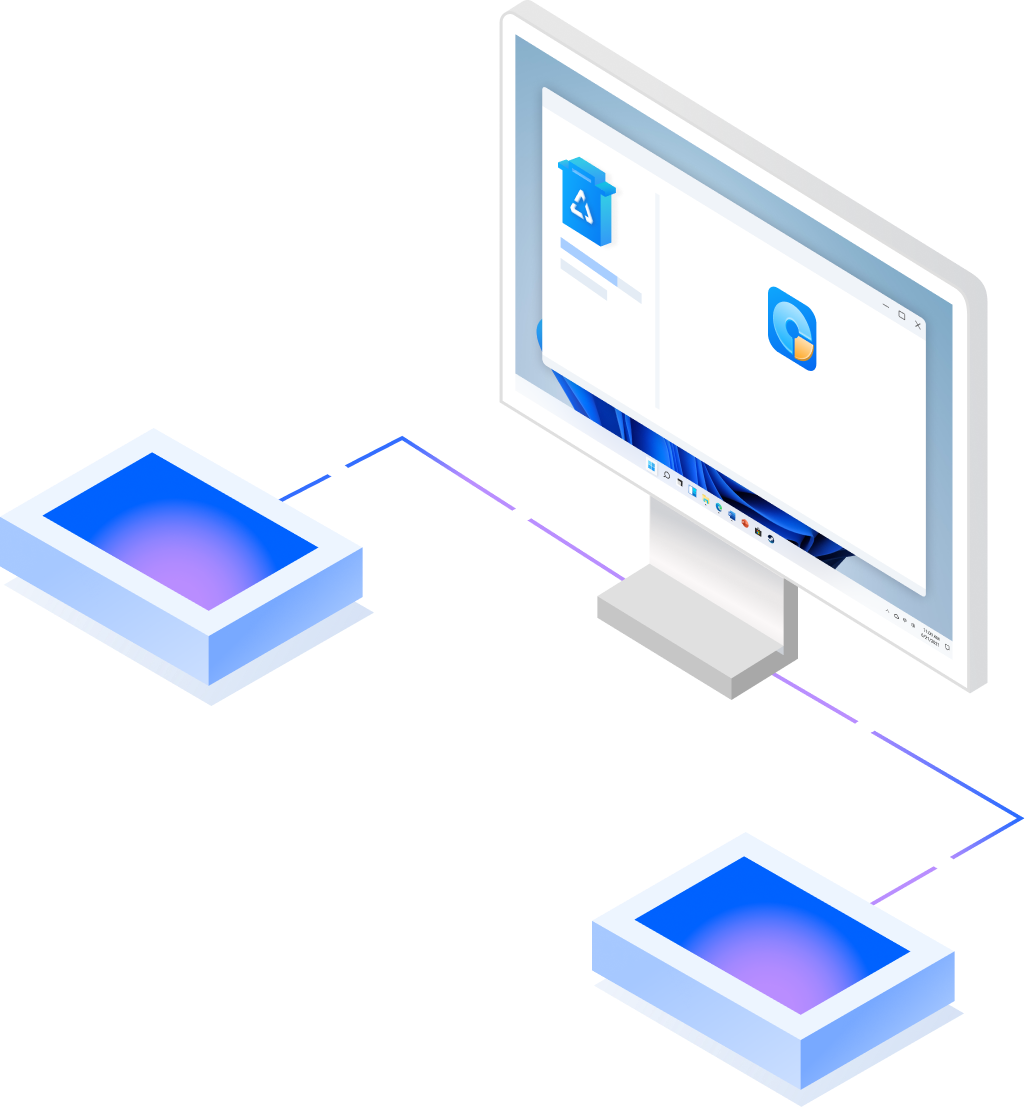
Windows İşletim Sistemi SSD'ye Nasıl Taşınır? 3 Kolay Adımda?

Kolay
Üç adımda, kullanımı kolay

98%
Yüksek Başarı Oranı

Eksiksiz
Hepsi Bir Arada Çözüm

100%
Güvenli ve Sağlam
Windows Partition Manager için Teknik Özellikler
Sistem Destekli
-

İşletim Sistemi: Windows 11/10/8.1/8/7
-

Dosya Sistemi: NTFS, exFAT ve FAT16/FAT32
Donanım Gereksinimleri
-

CPU: 1GHz (32 bit veya 64 bit) veya üzeri
-

Disk Alanı: 200 MB veya daha fazla boş alan
-

RAM: 512 MB veya daha fazla
Ürün Hakkında
-

Sürüm: 2.4.0
-

Çıkış Tarihi Ağustos, 2023
-

Diller İngilizce, Almanca, Fransızca, İtalyanca, İspanyolca, Portekizce, Rusça, Japonca, Korece, Arapça, Felemenkçe, Türkçe, Endonezyaca, Tayca, Geleneksel Çince ve Basitleştirilmiş Çince.
SSS
Evet, kolayca indirilebilen ve kullanılabilen klonlama araçlarını kullanarak Windows 10'u SSD'ye klonlayabilirsiniz.
İşletim sistemini veri kaybı olmadan nasıl aktaracağınızı merak ediyorsanız, 4DDiG Partition Manager kullanmanızı önereceğiz. Tüm veriler bozulmadan işletim sistemini sabit diskten SSD'ye zahmetsizce taşıyacaktır.
Windows'u yeniden yüklemeden bir işletim sistemini SSD'ye nasıl taşıyabilirim? Aslında, yardımcı olmak için yetkin bir üçüncü taraf yazılım erişilebilir olduğu sürece birçok insanın inandığı kadar zor değildir. 4DDiG Partition Manager size yardımcı olabilecek güçlü ve basit bir programdır!
İlk olarak, hedef diskin kapasitesinin kaynak diske eşit veya daha büyük olduğundan emin olmanız gerekir. İkinci olarak, hedef diskteki veriler silinecektir, bu nedenle önemli verileriniz varsa, lütfen önce bir yedekleme yaptığınızdan emin olun.
4DDiG Partition Manager, Windows 10/11 için en iyi bölüm öneticisidir. Herkesin bölümleme görevlerini gerçekleştirmesini kolaylaştıran kullanıcı dostu bir arayüzle birlikte gelir. Ayrıca, veri kaybı olmadan daha büyük bir sabit sürücüye yükseltmenize de yardımcı olabilir.
Bir bölümü yeniden boyutlandırmanız gerekmesinin çeşitli nedenleri vardır. Örneğin, yeni bir işletim sistemi kurmak veya mevcut bir işletim sistemini yükseltmek istiyorsanız, yeni sistem dosyaları için alan oluşturmak üzere bölümü yeniden boyutlandırmanız gerekebilir; ya da alanı tükenmekte olan bir bölümünüz varsa, kapasitesini artırmak ve veri kaybını önlemek için yeniden boyutlandırmanız gerekebilir.
Tavsiyeler
- Windows Başka Bir Sürücüye Nasıl Taşınır?
- Gerekli Bir Sürücü Bölümünün Eksik Olması Nasıl Giderilir?
- Veriler Bir Sabit Sürücüden Diğerine Nasıl Aktarılır [2023 Güncellemesi]
- Diskte Bu İşlemi Tamamlamak İçin Yeterli Alan Yok Windows 10 Nasıl Onarılır?
- Veri Kaybetmeden Windows 10 Sürücü Harfi Nasıl Değiştirilir?
- Mac ve Windows'ta abit Disk Nasıl Biçimlendirilir?
- 【2023 Çözüldü】Windows 11/10/8/7'de Ext 4/3/2 Bölümünden Veriler Nasıl Kurtarılır?
4DDiG Bölüm Yöneticisi
Sistem göçü, disk bölüm yönetimi, disk/bölüm klonlama, bölüm kurtarma ve MBR/GPT disk dönüştürücü için sahip olunması gereken harika bir araç
4,009,017 insanlar indirdi